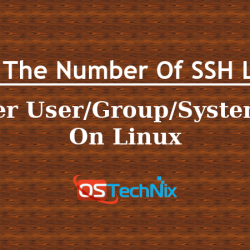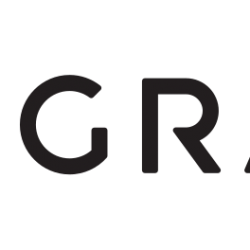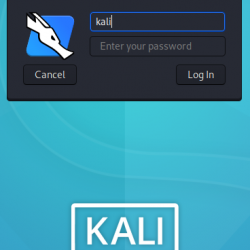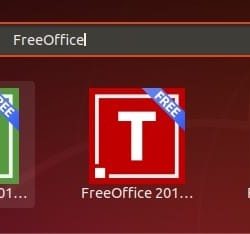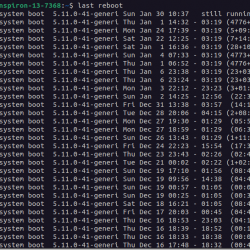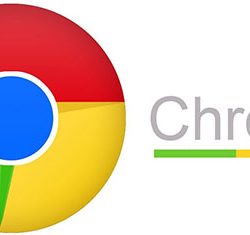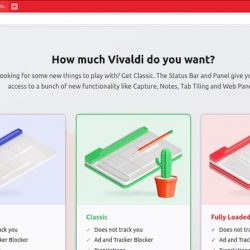在本教程中,我们将向您展示如何在 Debian 11 上安装 sysPass 密码管理器。对于那些不知道的人,sysPass 是一个免费的基于 PHP 网络的密码管理跨平台,包含一个网络应用程序、移动应用程序和一个浏览器扩展。 sysPass 提供了一个简单且用户友好的 Web 界面来生成和管理所有密码。 它是用 PHP 编写的,提供安全和协作的密码管理。
本文假设您至少具备 Linux 的基本知识,知道如何使用 shell,最重要的是,您将网站托管在自己的 VPS 上。 安装非常简单,假设您在 root 帐户下运行,如果不是,您可能需要添加 ‘sudo‘ 到命令以获取 root 权限。 我将向您展示在 Debian 11 (Bullseye) 上逐步安装 sysPass 密码管理器。
在 Debian 11 Bullseye 上安装 sysPass 密码管理器
第 1 步。在我们安装任何软件之前,重要的是通过运行以下命令确保您的系统是最新的 apt 终端中的命令:
sudo apt update sudo apt upgrade
步骤 2. 安装 LAMP 堆栈。
需要 Debian 11 LAMP 服务器。 如果您没有安装 LAMP,请阅读我们之前的教程以在 Debian 11 上安装 LAMP 服务器。
步骤 3. 在 Debian 11 上安装 sysPass 密码管理器。
现在我们从 Git 存储库下载最新版本的 sysPass:
git clone https://github.com/nuxsmin/sysPass.git mv sysPass /var/www/html/syspass
我们将需要更改一些文件夹权限:
chown -R www-data:www-data /var/www/html/syspass chmod 750 /var/www/html/syspass/app/{config,backup}
步骤 4. 安装 Composer。
现在我们创建一个 Composer 安装脚本:
nano /var/www/html/syspass/install-composer.sh
添加以下行:
#!/bin/sh EXPECTED_SIGNATURE="$(wget -q -O - https://composer.github.io/installer.sig)" php -r "copy('https://getcomposer.org/installer', 'composer-setup.php');" ACTUAL_SIGNATURE="$(php -r "echo hash_file('sha384', 'composer-setup.php');")" if [ "$EXPECTED_SIGNATURE" != "$ACTUAL_SIGNATURE" ] then >&2 echo 'ERROR: Invalid installer signature' rm composer-setup.php exit 1 fi php composer-setup.php --quiet RESULT=$? rm composer-setup.php exit $RESULT
Save 和 close 然后运行 Composer 安装脚本:
cd /var/www/html/syspass/ sh install-composer.sh php composer.phar install --no-dev
步骤 5. 配置 MariaDB。
默认情况下,MariaDB 未加固。 您可以使用 mysql_secure_installation 脚本。 您应该仔细阅读下面的每个步骤,这些步骤将设置 root 密码、删除匿名用户、禁止远程 root 登录,以及删除测试数据库和访问安全 MariaDB:
mysql_secure_installation
像这样配置它:
- Set root password? [Y/n] y - Remove anonymous users? [Y/n] y - Disallow root login remotely? [Y/n] y - Remove test database and access to it? [Y/n] y - Reload privilege tables now? [Y/n] y
接下来,我们需要登录 MariaDB 控制台并为 sysPass 创建一个数据库。 运行以下命令:
mysql -u root -p
这将提示您输入密码,因此输入您的 MariaDB 根密码并点击 Enter. 登录到数据库服务器后,您需要为 sysPass 安装创建一个数据库:
MariaDB [(none)]> CREATE DATABASE syspassdb; MariaDB [(none)]> CREATE USER 'syspass_user'@'localhost' IDENTIFIED BY 'your-strong-password'; MariaDB [(none)]> GRANT ALL PRIVILEGES ON syspassdb.* to [email protected]'localhost'; MariaDB [(none)]> FLUSH PRIVILEGES; MariaDB [(none)]> exit
步骤 6. 配置 Apache.
现在我们创建一个新的 VirtualHost 来更好地管理 sysPass:
nano /etc/apache2/sites-available/syspass.conf
添加以下文件:
<VirtualHost *:80> ServerAdmin [email protected]_domain.com DocumentRoot /var/www/html/syspass ServerName your-domain.com <Directory /var/www/html/syspass/> Options FollowSymlinks AllowOverride All Require all granted </Directory> ErrorLog ${APACHE_LOG_DIR}/your-domain.com_error.log CustomLog ${APACHE_LOG_DIR}/your-domain.com_access.log combined </VirtualHost>
Save 和 close,然后重新启动 Apache 网络服务器,以便进行更改:
sudo a2ensite syspass sudo a2enmod rewrite sudo systemctl restart apache2
步骤 7. 访问 sysPass Password Manager Web 界面。
成功安装后,打开您的 Web 浏览器并使用 URL 访问 sysPass Web 界面 https://syspass.your-domain.com. 您将被重定向到以下页面:
恭喜! 您已成功安装 sysPass。 感谢您使用本教程在 Debian 11 Bullseye 上安装最新版本的 sysPass Password Manager。 如需更多帮助或有用信息,我们建议您查看 sysPass 官方网站.